计算机丢失msvcp140.dll的解决办法 计算机丢失msvcp140.dll文件怎么办
对于电脑中保存的众多重要文件夹中,msvcp140.dll作为一个动态链接库文件,在微软操作系统中扮演着至关重要的角色,不过最近就有用户遇到电脑提示计算机丢失msvcp140.dll的情况,对此计算机丢失msvcp140.dll文件怎么办呢?今天小编就给大家讲解的计算机丢失msvcp140.dll的解决办法。
具体方法如下:
方法一、
1、下载msvcp140.dll文件解压后复制到对应的系统目录中即可。
(下面不同的目录地址对应的就是不同的系统不可以搞错)
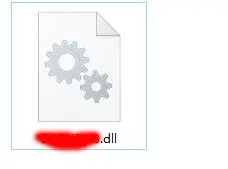
1、Windows 95/98/Me系统,复制到C:WindowsSystem目录下。
2、Windows NT/2000系统,复制到C:WINNTSystem32目录下。
3、Windows XP/WIN7/Vista系统,复制到C:WindowsSystem32目录下。
4、如果您的系统是64位的请将文源件复制到C:WindowsSysWOW64目录。

2、使用快捷键win+r打开运行然后输入regsvr32 msvcp140.dll,回车确定后msvcp140.dll文件就已经安装好了。
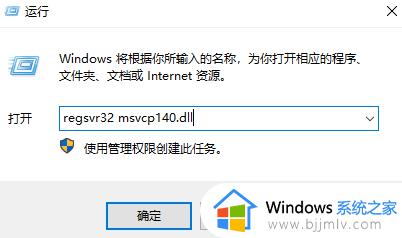
方法二、
1、点击桌面左下角的任务栏,在搜索框中输入控制面板搜索并打开控制面板。
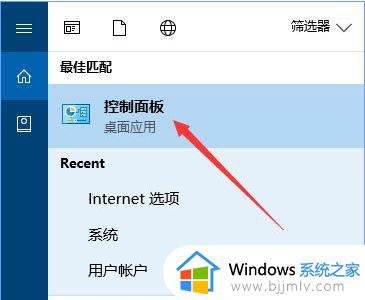
2、在打开的控制面板中找到程序和功能选项。
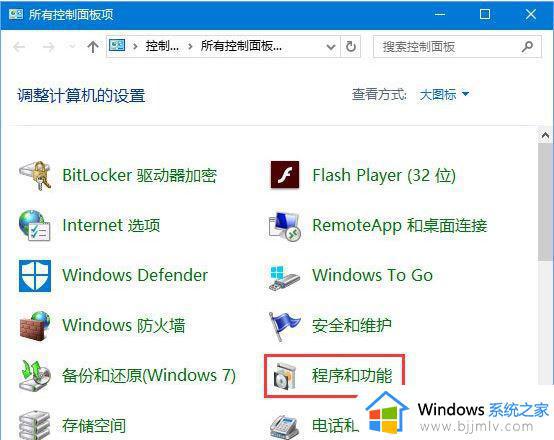
3、在弹出的卸载界面如图找到找到vc++,然后右键单击选择更改选项。
4、此时会弹出修复安装程序界面,点击修复按钮然后等待修复完成即可解决msvcp140.dll丢失的问题。
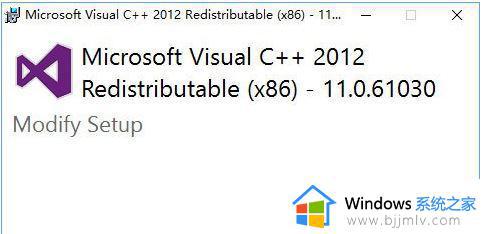
以上就是小编给大家介绍的计算机丢失msvcp140.dll的解决办法了,有出现这种现象的小伙伴不妨根据小编的方法来解决吧,希望能够对大家有所帮助。
计算机丢失msvcp140.dll的解决办法 计算机丢失msvcp140.dll文件怎么办相关教程
- 计算机中丢失msvcp140.dll怎么解决 计算机丢失msvcp140d.dll的解决办法
- 计算机msvcr90.dll丢失的解决方法 计算机丢失msvcp90.dll怎么办
- msvcr110.dll丢失的解决方法 计算机丢失msvcr100.dll文件怎么办
- 计算机中丢失msvcr120.dll的解决办法 电脑提示丢失msvcr120.dll怎么办
- 电脑libjcc.dll丢失怎么办 计算机丢失libjcc.dll文件一键修复
- 电脑丢失msvcr120.dll怎么办 计算机丢失msvcr120.dll文件一键修复
- 电脑丢失3d3dx9_25.dll如何修复 计算机丢失丢失3d3dx9_25.dll怎么办
- msvcr120.dll丢失怎样修复 计算机提示“丢失msvcr120.dll文件”如何解决
- 计算机pbvm60.dll丢失怎样修复 电脑丢失pbvm60.dll文件修复方法
- d3d9.dll丢失的解决方法 计算机中丢失d3d9.dll如何处理
- 惠普新电脑只有c盘没有d盘怎么办 惠普电脑只有一个C盘,如何分D盘
- 惠普电脑无法启动windows怎么办?惠普电脑无法启动系统如何 处理
- host在哪个文件夹里面 电脑hosts文件夹位置介绍
- word目录怎么生成 word目录自动生成步骤
- 惠普键盘win键怎么解锁 惠普键盘win键锁了按什么解锁
- 火绒驱动版本不匹配重启没用怎么办 火绒驱动版本不匹配重启依旧不匹配如何处理
电脑教程推荐
win10系统推荐